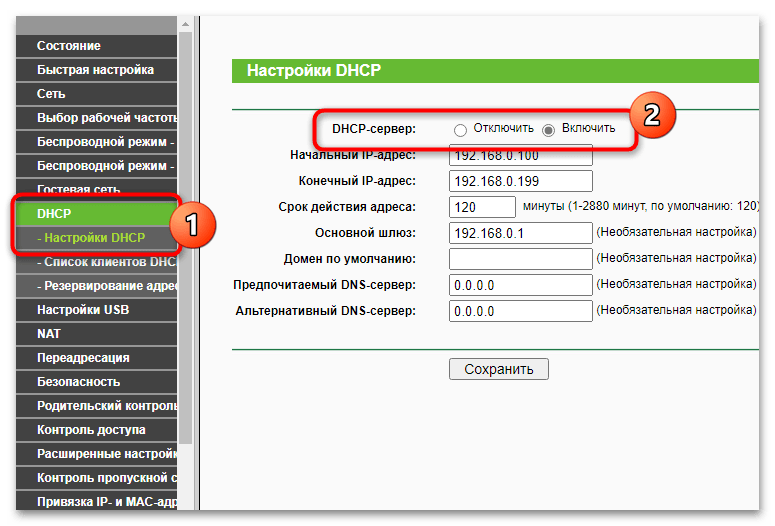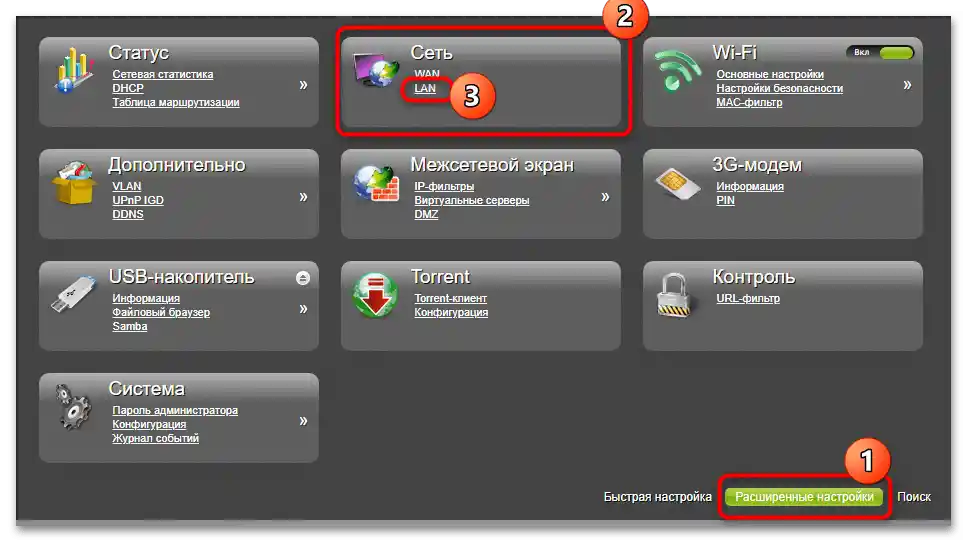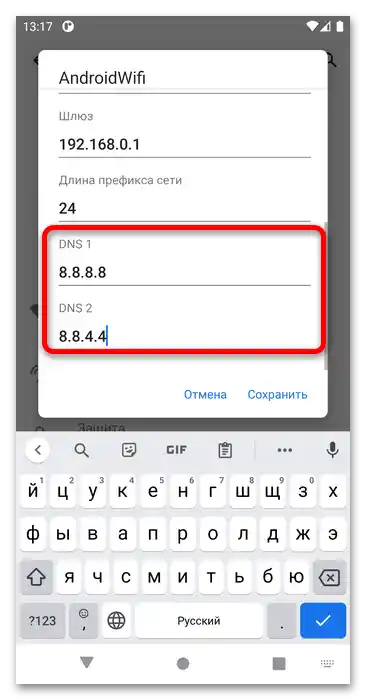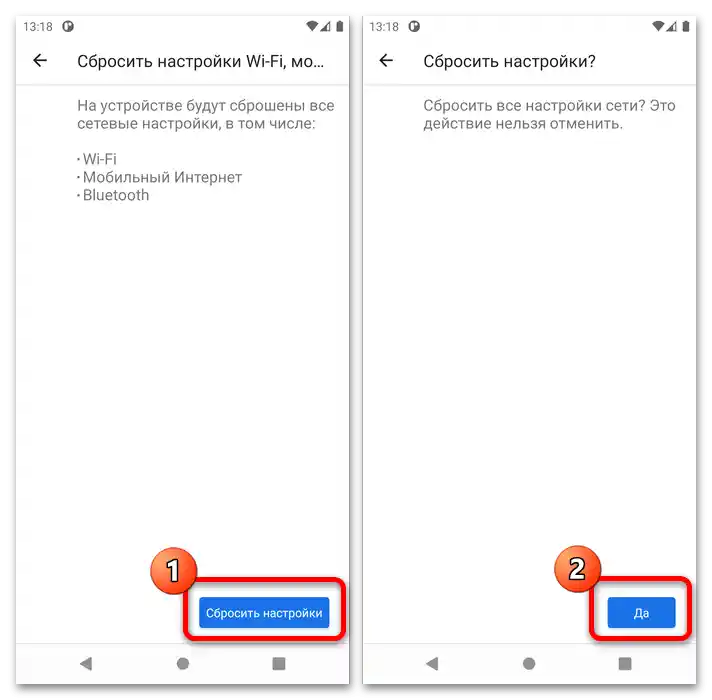محتوا:
روش 1: راهاندازی مجدد روتر
شایعترین خطا به دلیل نقص نرمافزاری در روتر رخ میدهد، زمانی که به دلایلی سرور DHCP به تلفن یا تبلت آدرس مورد نظر را نمیدهد. سادهترین و مؤثرترین راهحل در این وضعیت راهاندازی مجدد مسیریاب خواهد بود.
جزئیات بیشتر: چگونه روتر Wi-Fi را راهاندازی مجدد کنیم
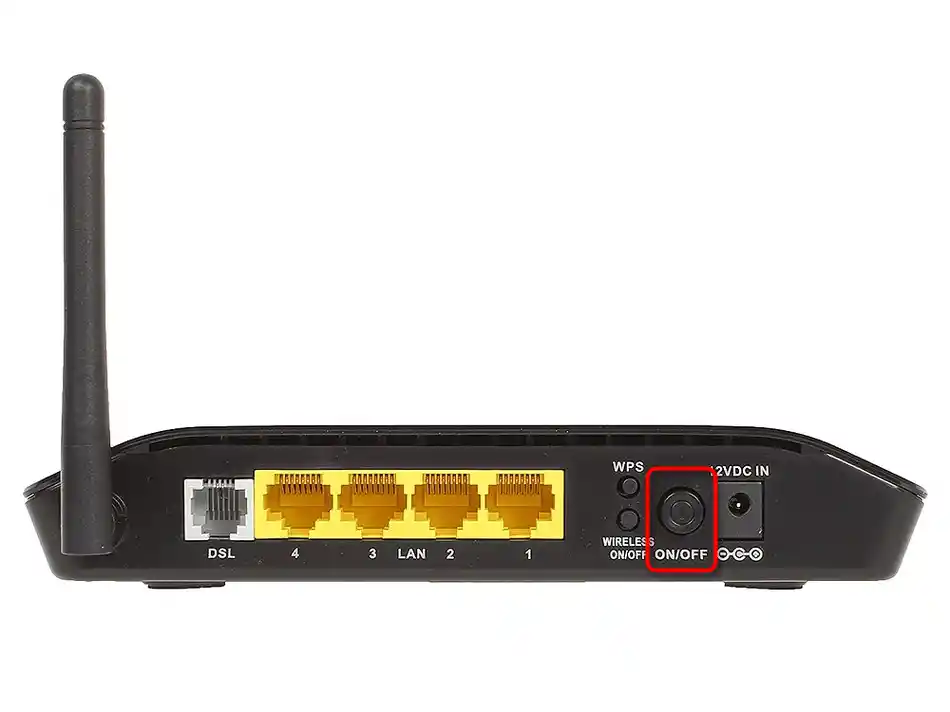
روش 2: فعالسازی DHCP
ممکن است به دلایلی در روتر گزینه DHCP غیرفعال شده باشد: در این صورت اندروید قادر به دریافت آدرس IP نیست و خطای پیکربندی را نشان میدهد. میتوان این گزینه را به صورت زیر بررسی و فعال کرد:
- در روترهای مدرن ASUS گزینه مورد نیاز در بخش "شبکه محلی" در زبانه "سرور DHCP" قرار دارد و به نام "فعالسازی سرور DHCP" شناخته میشود. سوئیچ برای فعالسازی این گزینه باید در وضعیت "بله" باشد.
- در دستگاههای TP-Link با رابط "سبز"، گزینه مورد نیاز در بخش "DHCP" – "تنظیمات DHCP" قرار دارد که همچنین به نام "سرور DHCP" شناخته میشود و باید در وضعیت "فعالسازی" باشد.
![خطای پیکربندی IP در اندروید-3]()
برای دستگاههای با رابط "آبی"، مسیر به صورت "تنظیمات اضافی" – "شبکه" – "سرور DHCP" است و برای عملکرد گزینه مورد نیاز باید گزینه "فعالسازی سرور DHCP" علامتگذاری شود.
- در روترهای D-Link گزینه مورد نیاز در مکان غیرمشهودی قرار دارد.در ابتدا نیاز است که به حالت تنظیمات پیشرفته سوئیچ کنید و گزینه "LAN" را در بخش "شبکه" انتخاب کنید.
![خطای پیکربندی IP در اندروید ۵]()
سپس اطمینان حاصل کنید که در منوی کشویی "حالت" در بخش "سرور DHCP" گزینه "مجوز" انتخاب شده است.
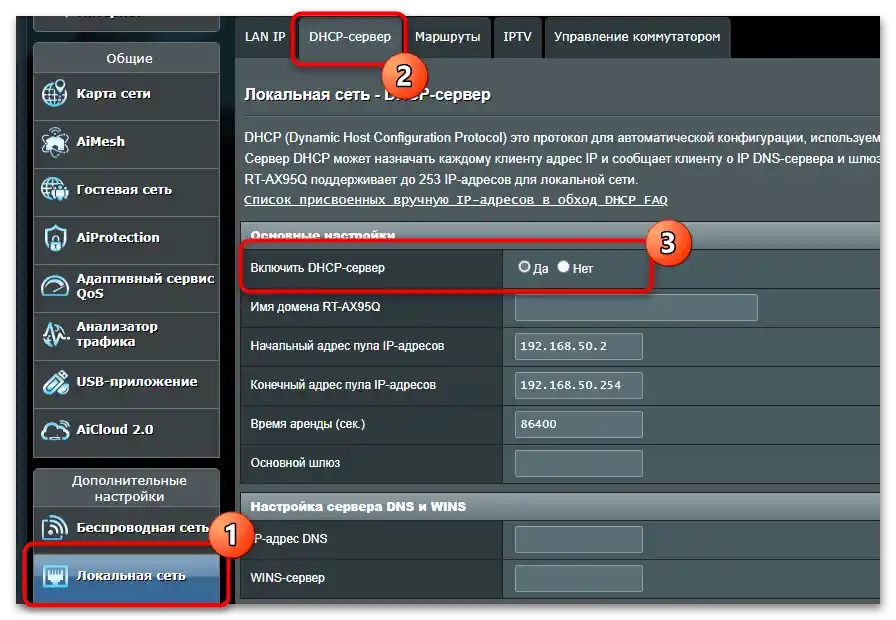
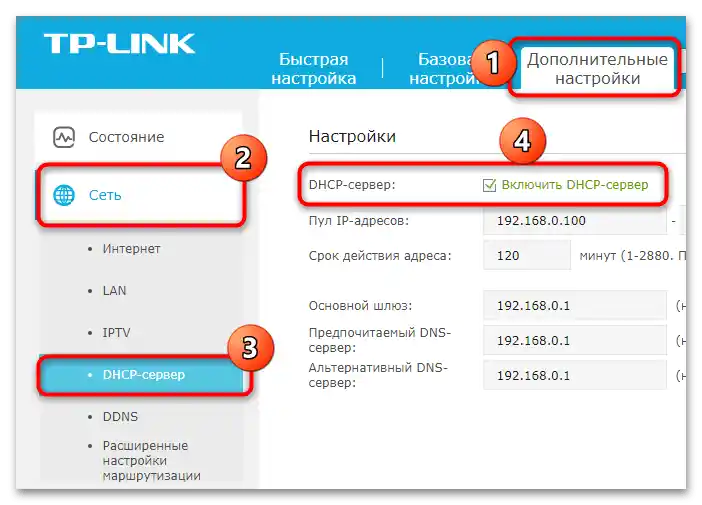
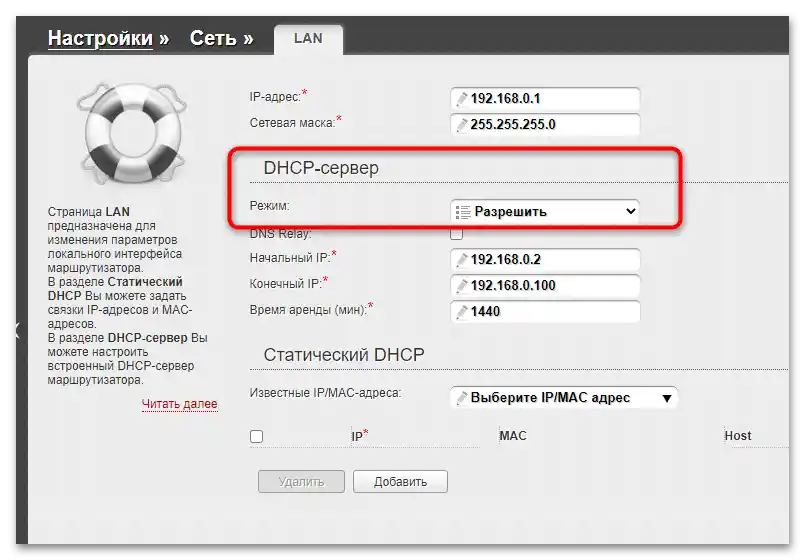
در روترهای سایر تولیدکنندگان، فعالسازی عملکرد مورد نیاز ما به صورت مشابهی سازماندهی شده است - به نامها و مکانهای گزینهها توجه کنید. پس از اعمال تغییرات در تنظیمات، باید آنها را ذخیره کرده و دستگاه را راهاندازی مجدد کنید.
روش 3: افزودن دستی آدرس IP
در مواقعی که نه روش اول و نه دوم به شما کمک نکرد، میتوانید آدرس اتصال به اینترنت را به صورت دستی وارد کنید. در "اندروید 11 خالص" این کار به صورت زیر انجام میشود:
- تنظیمات "تنظیمات" را باز کرده و به بخشهای "شبکه و اینترنت" – "Wi-Fi" بروید.
- در لیست اتصالات، اتصال مشکلدار را پیدا کرده و بر روی آیکون تنظیمات در سمت راست ضربه بزنید. وقتی پنجره مربوطه باز شد، از دکمه با آیکون مداد استفاده کنید.
- منوی کشویی "تنظیمات پیشرفته" را باز کنید، سپس – "تنظیمات IP"، که در آن گزینه "آدرس IP استاتیک" را انتخاب کنید.
- در ابتدا آدرس روتر خود را در فیلد "دروازه" وارد کنید. اگر آن را نمیدانید، از راهنمای موجود در لینک زیر استفاده کنید.
جزئیات بیشتر: چگونه آدرس IP روتر را پیدا کنیم
- اکنون در فیلد "آدرس IP" دنبالهای را وارد کنید که سه اکتت اول (دنباله اعداد) آدرس دروازه را تکرار میکند، در حالی که آخرین عدد میتواند هر عددی به جز 1 و 255 باشد.
- لیست پارامترها را به پایین پیمایش کنید تا به فیلدهای "DNS 1" و "DNS 2" برسید، که در آنها مقادیر
8.8.8.8و8.8.4.4را به ترتیب وارد کنید.![خطای پیکربندی IP در اندروید-۱۵]()
سایر پارامترها را میتوانید تغییر ندهید - به ابتدای لیست برگردید، رمز عبور را وارد کرده و بر روی "ذخیره" کلیک کنید.
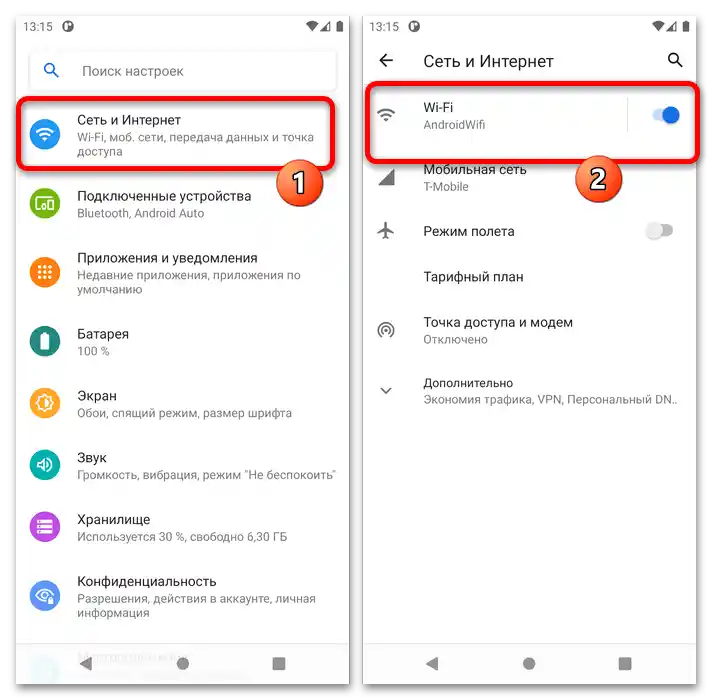
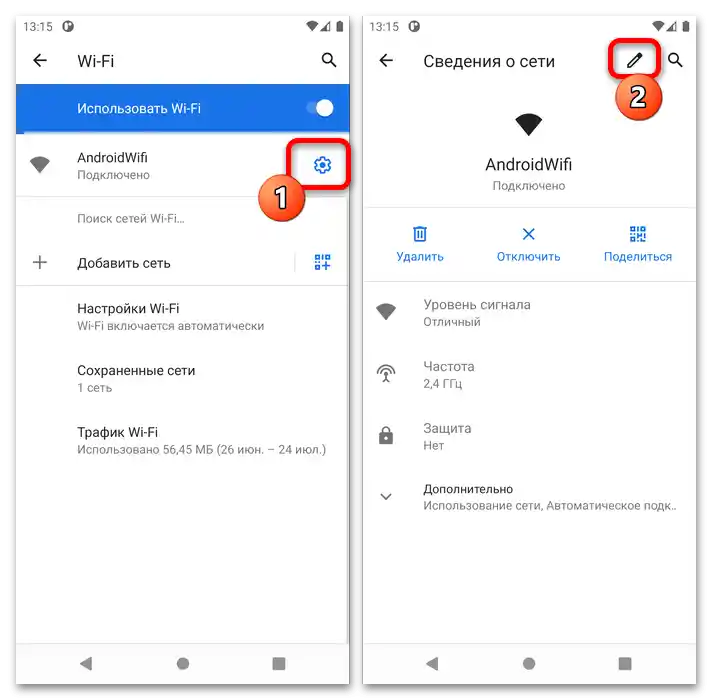
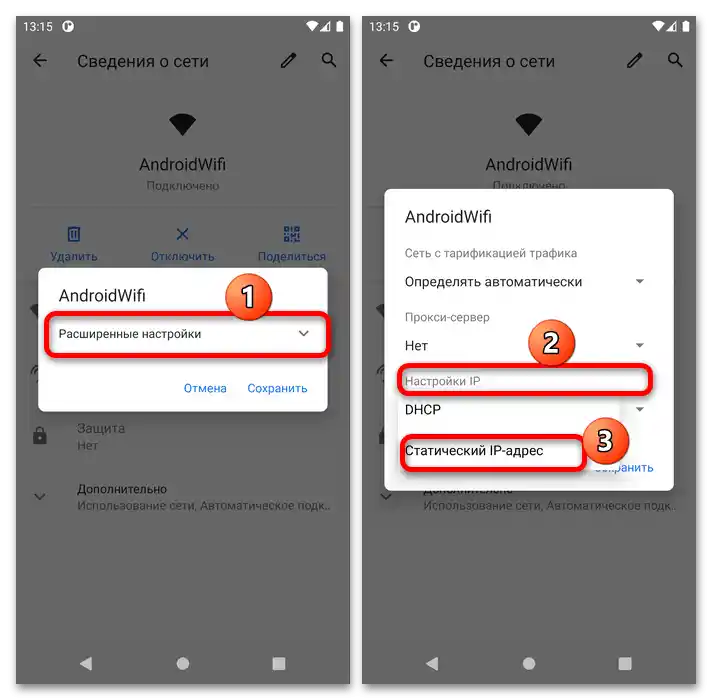
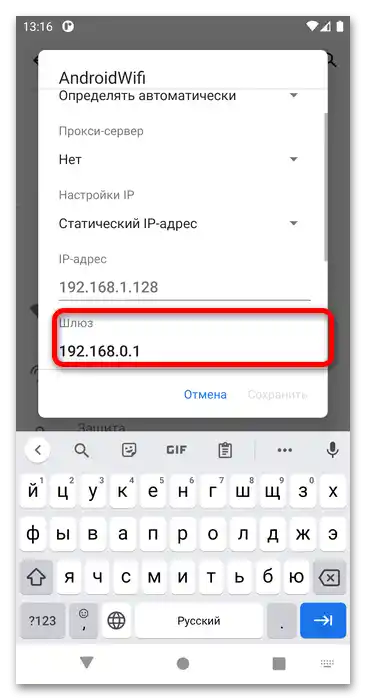
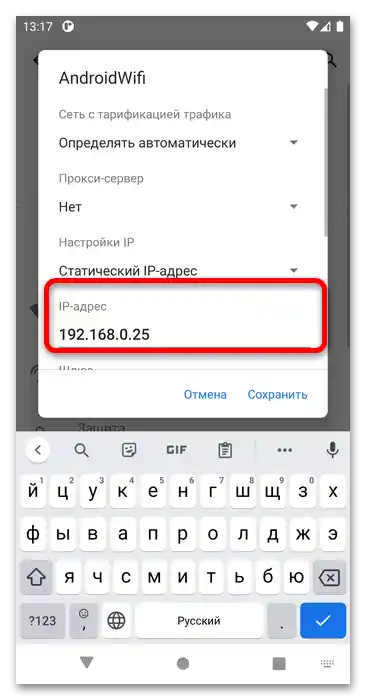
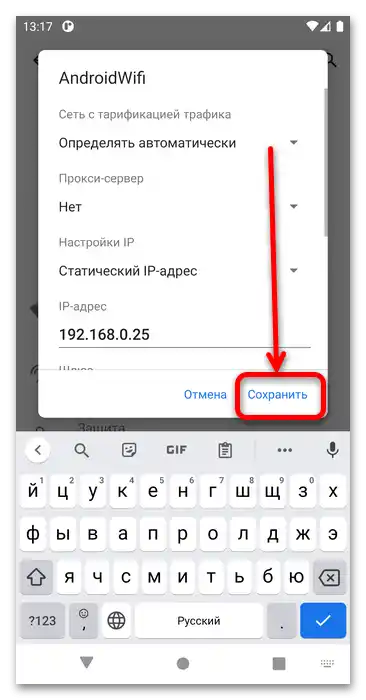
منتظر بمانید تا سیستم به اینترنت متصل شود.اگر همه چیز به درستی انجام شده باشد، خطای پیکربندی IP ناپدید میشود و دیگر ظاهر نخواهد شد.
روش ۴: بازنشانی تنظیمات شبکه (اندروید ۱۰+)
ممکن است تنظیمات اتصال ویرایش شده به دلایلی ذخیره نشوند و حتی حذف و دوباره اتصال نیز کمکی نکند. بهترین روش برای رفع چنین مشکلی، بازنشانی پارامترهای شبکه به تنظیمات کارخانه است.
توجه! این عملیات فقط بر روی دستگاههایی که تحت مدیریت اندروید ۱۰ و بالاتر کار میکنند، قابل انجام است!
برای "نسخه خالص" فعلی ۱۱، ترتیب اقدامات به این صورت است:
- وارد برنامه تنظیمات شوید و از مسیر "سیستم" – "اضافی" – "بازنشانی تنظیمات" عبور کنید.
- بر روی گزینه "بازنشانی تنظیمات Wi-Fi، اینترنت موبایل و بلوتوث" ضربه بزنید.
- بر روی "بازنشانی تنظیمات" کلیک کنید و سپس عملیات را تأیید کنید.
![خطای پیکربندی IP در اندروید ۱۲]()
مهم! اگر بر روی دستگاه قفل فعال باشد، نیاز به وارد کردن رمز عبور، کد PIN یا تأیید هویت با چهره یا اثر انگشت خواهید داشت!
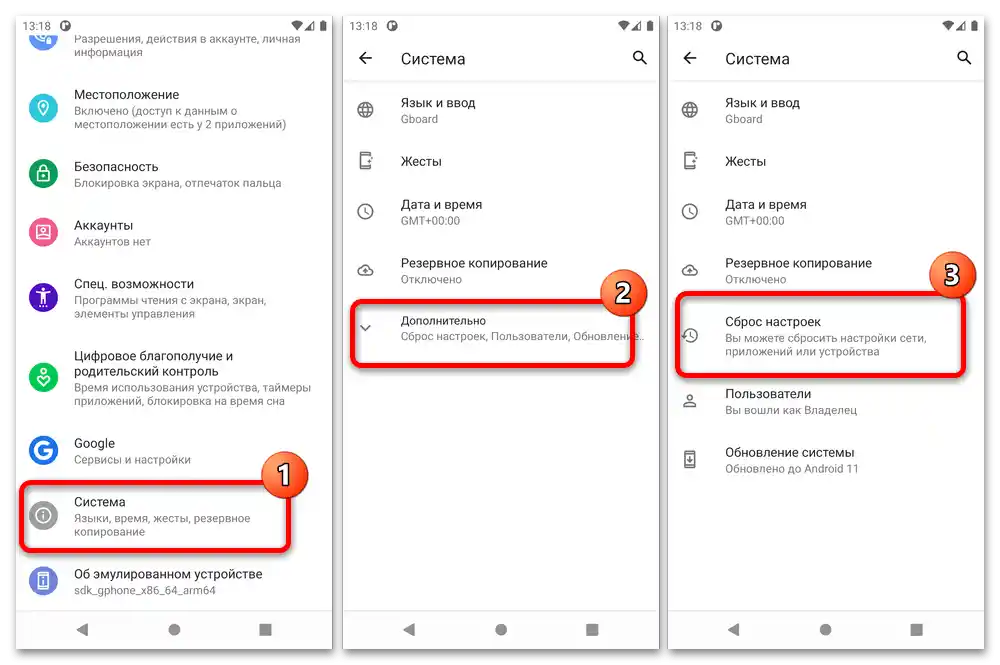
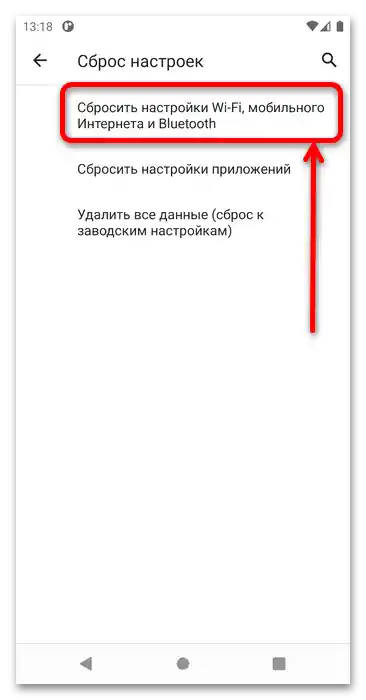
دوباره به اتصال مشکلدار متصل شوید (میتوانید با وارد کردن دستی IP، اقدام کنید که تفاوتی با روش ۳ ندارد) – این بار نباید هیچ خطایی ظاهر شود.
روش ۵: بازنشانی تنظیمات روتر
گاهی هیچیک از روشهای فوق مؤثر نیست و تلفن به طور مداوم خطای پیکربندی IP را نمایش میدهد. اگر چنین اختلالی در سایر دستگاهها (مانند لپتاپ یا تلویزیون) نیز مشاهده شود، به این معنی است که برخی از پارامترها در خود روتر مشکل دارند. سادهترین روش برای حل این مشکل، بازنشانی دستگاه به تنظیمات کارخانه است.
جزئیات بیشتر:
بازنشانی تنظیمات روتر به کارخانه
چگونه روترها را از صفر تنظیم کنیم ASUS, TP-Link, D-Link, Zyxel, Tenda, Huawei